“手机镜像功能在哪?”——不同品牌、不同系统版本,入口位置略有差异,但核心逻辑一致:打开投屏开关→连接同一Wi-Fi→选择接收端设备。
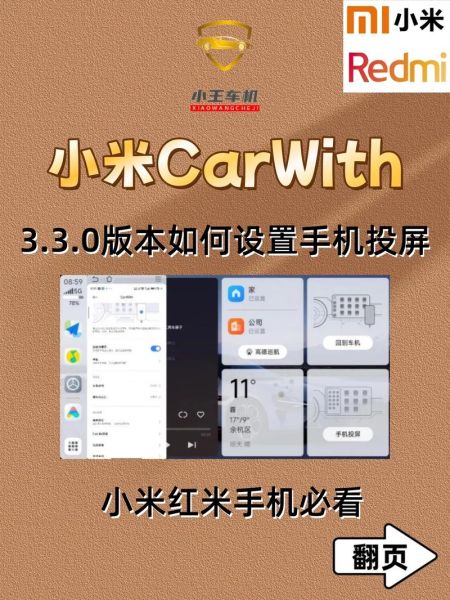
很多用户翻遍设置也搜不到“镜像”,其实厂商给这项功能起了别名:
记住关键词后,直接在设置顶部搜索栏输入即可一步直达。
路径:设置 > 更多连接 > 无线投屏
下拉通知栏,找到“无线投屏”快捷开关;若找不到,点击右上角编辑按钮拖出来即可。
路径:设置 > 连接与共享 > 投屏
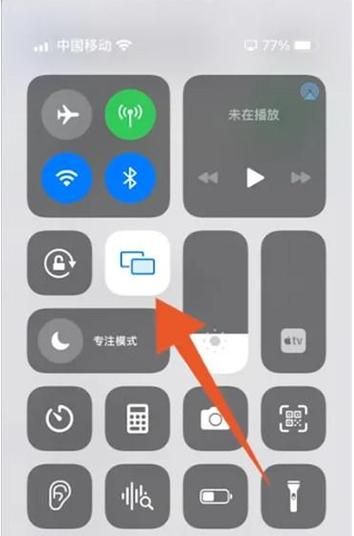
首次使用需同意“投屏服务条款”,之后下拉控制中心长按“投屏”图标即可快速启动。
路径:设置 > 连接 > Smart View
也可下拉快捷面板,找到“Smart View”磁贴;若电视不支持Miracast,三星会提示下载“SmartThings”插件。
路径:设置 > 连接与共享 > 手机投屏
ColorOS把投屏与“跨屏互联”分得很清,若需镜像而非文件互传,务必选择“手机投屏”。
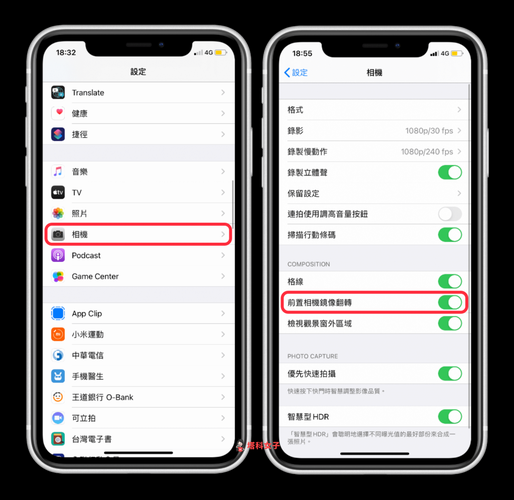
iOS没有“镜像”菜单,而是集成在控制中心:
若列表为空,检查Wi-Fi与接收端是否在同一 *** ,或电视端AirPlay是否被关闭。
1. 路由器开了AP隔离
登录路由器后台,关闭“无线隔离”、“AP Isolation”选项。
2. 接收端不支持Miracast/AirPlay
老旧电视可加装投屏棒:Chromecast、电视果、当贝盒子都能秒变接收端。
3. 5 GHz与2.4 GHz混用
部分路由器的双频合一导致设备不在同一频段,临时关闭双频合一再试。
4. 手机VPN或 *** 占用通道
关闭VPN后再投屏,成功率立刻提升。
5. 省电模式限制后台数据
安卓省电模式会限制无线模块,投屏前关闭省电或把投屏应用设为“无限制”。
开启NFC,手机背部碰一下华为笔记本触控板,即可在电脑端操作手机,延迟低于40 ms。
MIUI 14以上机型下拉控制中心,进入“妙享中心”,把图标拖到电视气泡上即可镜像,同时支持音频流转。
Mac上打开“隔空播放接收器”,iPhone屏幕镜像选择Mac名称,就能在Mac上直接操作手机,适合直播演示。
Q:镜像时能不能息屏?
A:安卓部分机型支持“息屏投屏”,需在投屏设置里勾选;iPhone则必须保持亮屏。
Q:镜像延迟高怎么办?
A:关闭蓝牙、减少路由器连接设备数、使用5 GHz频段,延迟可降至50 ms以内。
Q:镜像画面卡顿但声音正常?
A:降低接收端分辨率,或在手机投屏设置里把“画质优先”改为“流畅优先”。
| 品牌 | 设置路径 | 快捷键 |
|---|---|---|
| 华为 | 设置-更多连接-无线投屏 | 下拉通知栏-无线投屏 |
| 小米 | 设置-连接与共享-投屏 | 控制中心-投屏 |
| 三星 | 设置-连接-Smart View | 下拉面板-Smart View |
| OPPO | 设置-连接与共享-手机投屏 | 控制中心-手机投屏 |
| iPhone | 无 | 控制中心-屏幕镜像 |
掌握以上路径与技巧后,无论在家追剧、开会演示还是游戏直播,都能在三秒内把手机画面搬上大屏幕。
发表评论
暂时没有评论,来抢沙发吧~